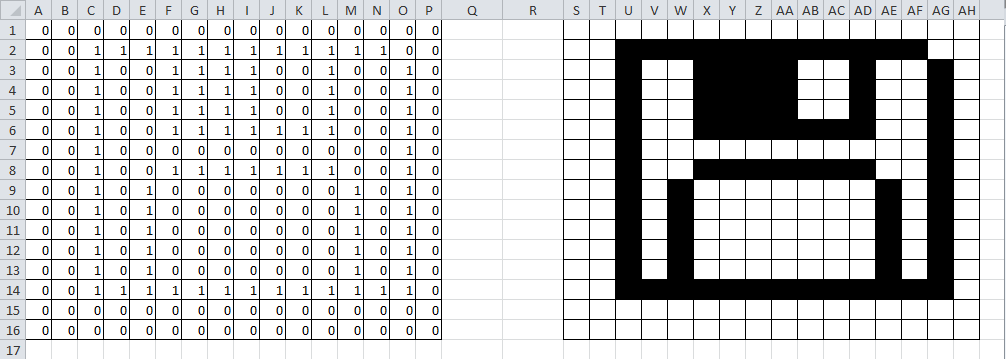1- Tener una imagen cualquiera y abrirla en Gimp.
2- Clickeamos, sobre "Redimensionar" y lo configuramos como esta ahí. (950x200)
3- Vamos a "Imagen", y clickeamos sobre "Ajustar lienzo a las capas"
4- Luego vamos a Archivo, crear, logotipos, y elegimos uno de la gran cantidad que tenemos para elegir.
5- Después de elegir lo anterior, nos aparecerá esta plantilla, configúrenla a su gusto.
6- Nos hará otra solapa, a la imagen con el texto, la copiamos y la pegamos sobre la otra foto.
----------------------------------------------------------------------------------------------------
Así quedo el mío terminado a mi gusto.


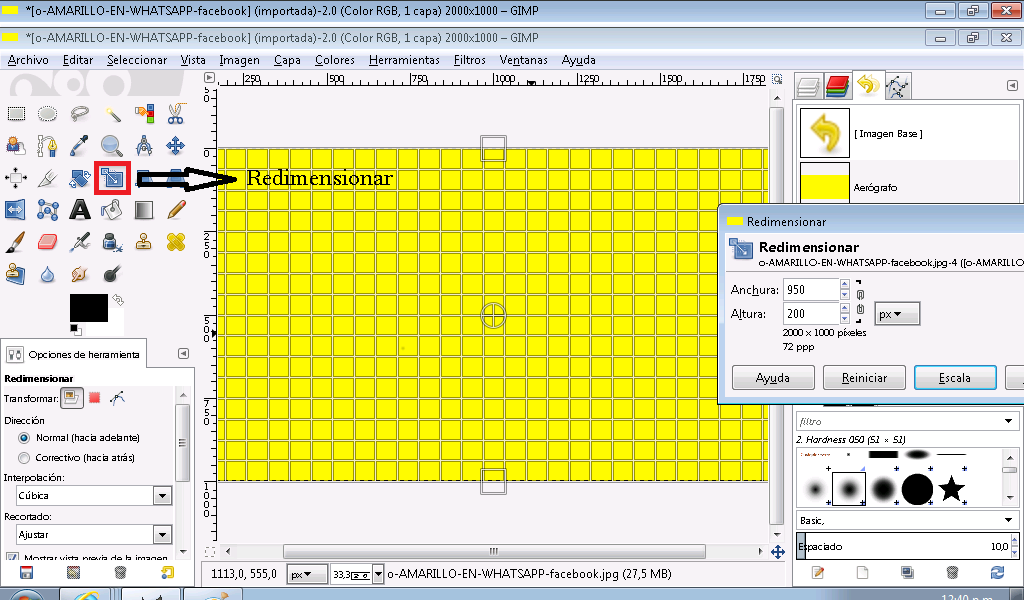











.JPG)